كما كان متوقع، قامت شركة أبل بإزاحة الستار عن نظام التشغيل iOS 15 خلال الكلمة الافتتاحية للمؤتمر العالمي للمطورين هذا العام WWDC21 وكشفت عن بعض التغييرات الهامة والمميزات الجديدة تمامًا. وهذه المرة، ركزت أبل بشكل كبير على تعديل تطبيقاتها للتواصل، فهناك تحديثات جذرية طالت تطبيقي FaceTime وMessages أو بالأحرى خدمة iMessage وهو ما جعل النظام الجديد لا يلقى ترحيب عربي. أعني، لنكن صريحين، هذه التطبيقات لا يستخدمها غالبية مستخدمي الآيفون في الوطن العربي، اما لانها محصورة بين أجهزة آبل فقط، او لانها غير متوفرة اصلًا إلا في دول عربية محدودة.
ومع ذلك، يقدم تحديث iOS 15 إضافات أخرى طال انتظارها لتحسين تجربة الاستخدام وتعزيز حماية الخصوصية. وكالعادة، ما من تحديث جديد إلا ونغوص فيه بحثًا عن المميزات المفيدة حقًا لكل المستخدمين، فبعد أن قمنا بتنزيل تحديث iOS 15 وإلقاء أول نظرة على كل ما هو جديد، دعونا نذكر هنا أبرزها.
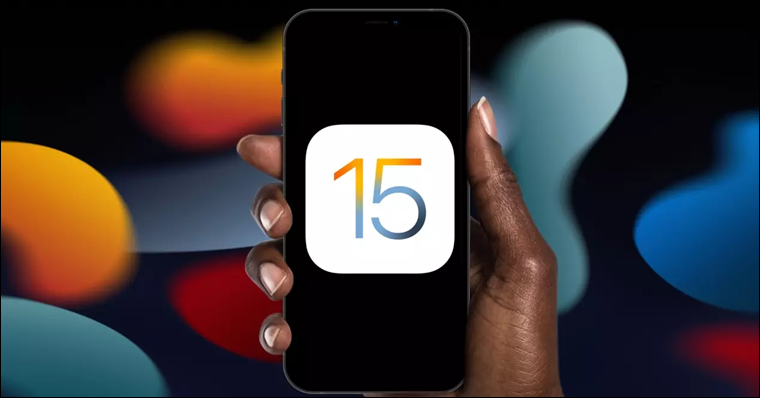
1 وضع "التركيز" للتخلص من أي شيء يشتت انتباهك
مع iOS 15 انتقلت آبل بوضع "عدم الإزعاج" Do Not Disturb إلى المستوى التالي لتقدم لنا وضع جديد تحت مسمى "التركيز" Focus فالآن أصبح بإمكان المستخدمين التخلص بسرعة من أي شيء يشتت الانتباه من حيث التطبيقات والإشعارات الخاصة بها بناءً على ما يريد المستخدم التركيز عليه أكثر في الوقت الحالي. من خلال فتح "مركز التحكم" Control Center يمكنك اختيار ما تريد التركيز عليه، فمثلًا يمكنك اختيار "النوم" وحينها سيقوم الآيفون بالحفاظ على وصول الإشعارات المهمة فقط من التطبيقات بالإضافة لإيقاف الرنين عند وصول مكالمات هاتفية من أرقام غير محفوظة للحصول على فترة نوم هادئة. إذًا فكل نمط سيقوم بعمل مختلف عن الآخر لتجنب أي إلهاء من هاتفك.
بشكل افتراضي، توفر أبل أنماط متعددة للاختيار من بينها، مثل النوم، العمل، شخصي، للسماح بالفصل بين حياتك الشخصية والعملية. ولكن تستطيع أيضًا إنشاء خياراتك الخاصة وتحديد ما تريد التخلص منه تحديدًا بشكل يدوي. ما عليك سوى فتح "الإعدادات" ثم الانتقال إلى قسم "التركيز" واضغط على علامة زائد (+) بالأعلى. ومن خلال الشاشة التي ستظهر، قم بإعطاء اسم لهذا النمط وحدد الأشخاص والتطبيقات التي تريد الحصول على إشعارات منها. بشكل عام هي إضافة مرحب بها وتزيد من الإنتاجية عند التواجد في العمل أو للتخلص بشكل سريع من أي إزعاج يسببه هاتفك، فالأمر لا يستغرق أكثر من نقرة على الشاشة ليتم تفعيل النمط المطلوب.
2 إخفاء عنوان الآي بي لمنع تتبع نشاط البريد
سابقًا، عندما تتلقى رسالة على الإيميل وتقوم بفتحها، يستطيع المرسل – باستخدام اداة مثل Mailtrack – أن يعرف ذلك ويجمع معلومات حول نشاط البريد الخاص بك دون علمك بذلك، وحتى إذا كنت تعلم، ليس هناك الكثير مما يمكن عمله للسيطرة على المعلومات التي يتم مشاركتها مثل متى وكم مرة قرأت الرسالة، وما إذا قمت بعمل Forward للرسالة لشخص آخر، وعنوان الـ IP الخاص بجهازك.. وغيرها.
مع وصول iOS 15 أصبح هناك خيار جديد يُدعى "حماية نشاط البريد" Protect Mail Activity والذي بمجرد تفعيله يتم إخفاء عنوان IP جهازك وتوجيه أدوات التعقب المضمنة في الرسالة عبر أكثر من "بروكسي" وعنوان IP عشوائي، وبالتالي تستطيع فتح الرسالة وقراءة المحتوى بشكل طبيعي. ولكن لاحظ أن الـ IP العشوائي الذي يتم تعيينه سيكون مرتبط بالدولة المقيم بها، وبالتالي إذا تمكن المرسل من معرفة هذا الـ IP فكل ما يعرفه عنك هو مكان إقامتك، بينما لن يستطيع أن يحدد بالضبط ما إذا قمت بفتح الرسالة أو جمع أي معلومات تخص الأنشطة التي قمت بها بعد تلقي هذه الرسالة — على حد وصف شركة أبل للميزة.
3 إمكانية الترجمة داخل التطبيقات
من المزايا التي كنت انتظرها واعتقد الكثير منكم كذلك، ففي بعض الأحيان تصادف كلمة أو جملة بلغة أجنبية عند تصفح المواقع أو في التطبيقات المختلفة وتريد معرفة ترجمتها بشكل سريع. الآن مع iOS 15 تمت إضافة خيار جديد في قائمة النصوص المحددة يفعل ذلك بضبط. فكل ما عليك هو تحديد النص سواء في Note أو تغريدة في تويتر أو في صفحة ويب في المتصفح، وبعدها اضغط على خيار "الترجمة" Translate ليتم على الفور عرض نافذة منبثقة بالأسفل توضح لك الترجمة بلغتك الأم مع إمكانية تغيير اللغة ونسخ الترجمة دون مغادرة التطبيق.
جدير بالإشارة أنه يتم الاعتماد في هذه الخاصية على تطبيق Apple Translate والذي يدعم لغات متعددة من بينها اللغة العربية، كما أنه يقدم ترجمة صحيحة، على الأقل وفقًا لتجربتنا، وليست ترجمة حرفية كما يحدث مع ترجمة جوجل.
4 اشتراك iCloud بلس لطمس هويتك!
لأول مرة مع iOS 15 تقدم آبل خدمة اشتراك جديدة تمامًا وهي iCloud Plus التي تقدم للمستخدمين حزمة من المزايا الإضافية التي يمكن من خلالها طمس هويتهم أثناء تصفح الانترنت على الآيفون. وتوفر أبل خطط أسعار مختلفة تبدأ من 1$ أو حوالي 19 جنيه مصري، وبالإضافة لمزايا الخصوصية، يتضمن الاشتراك سعة تخزين 50 جيجابايت إضافية على آي كلاود.
ولعل أهم شيء ستحصل عليه جراء اشتراكك في هذه الخدمة هما خاصيتي Hide My Email و Private Relay. من خلال الأولى تستطيع عند كتابة إيميل جديد الحصول على عناوين بريد إلكتروني عشوائية تستخدم مرة واحدة وتكون مرتبطة بحسابك الفعلي، بحيث لا يستطيع الطرف الآخر كشف هوية المرسل وبهذه الطريقة يمكنك الحصول على بريد عشوائي للتسجيل في مواقع أو خدمة لا تثق بها دون القلق حيال ارسالها رسائل غير مرغوب فيها إليك.
أما الخاصية الثانية فهي تعمل بشكل يشبه الشبكات الافتراضية VPN بحيث تقوم بتشفير الأنشطة التي تقوم بها أثناء تصفحك للانترنت، ولكن الجديد في الأمر أن التشفير يتم على مرحلتين لكي تمنع أي جهة من معرفة من يتصفح ومن أين تأتي هذه البيانات. ولأنها مهمة، أعددنا موضوع كامل تناولنا فيه كل ما قد تريد معرفته عن خاصية Private Relay.
5 إمكانية تثبيت إضافات لمتصفح سفاري
من بين كل مميزات iOS 15 الجديدة، هناك ميزة واحدة مثيرة للاهتمام حقًا وهي القدرة على تثبيت اضافات في متصفح سفاري. يسمح ذلك بإضافة خدمات وأدوات معينة للمساعدة في تحسين تجربة التصفح لديك، فهناك إضافات قد تساعدك على تغيير مظهر صفحات الويب، وأخرى لتدوين الملاحظات، وأخرى لحظر العناصر المشتتة للانتباه، وغير ذلك الكثير.. الاحتمالات لا حصر لها.
وكل ما عليك فعله للاستفادة من هذه الميزة هي التوجه إلى "الإعدادات" ثم فتح صفحة إعدادات "Safari" والبحث عن خيار "الملحقات" وبعد النقر عليه اضغط على "تنزيل ملحقات" ليتم توجيهك إلى صفحة معينة داخل متجر App Store تحتوي كل الاضافات التي يمكن استخدامها في سفاري، وبمجرد تثبيتها ستحتاج إلى تفعيلها يدويًا من صفحة "الملحقات" حتى ترى تأثيرها أثناء تصفح المواقع. ,يذكر أنه حتى اللحظة لا تسمح جوجل بتثبيت إضافات جوجل كروم على الهواتف الذكية، بما في ذلك هواتف اندرويد، رغم انه اشهر متصفح في العالم ولديه متجر اضافات هو الأضخم من نوعه.
عمومًا، الإضافات هي جزء من التحسينات الجديدة التي حصل عليها متصفح سفاري، جنبًا إلى جنب ميزة Tab Groups وإعادة التصميم الشاملة لواجهة المستخدم والقدرة على التنقل بين التبويبات بسهولة من خلال سحب شريط العنوان، والذي أصبح متواجد بالأسفل لسهولة الوصول.
6 سحب وافلات المحتوى بين التطبيقات
للأسف، لم يحصل تحديث iOS 15 على ميزة تشغيل تطبيقين في نفس الوقت كما كانت الشائعات تقول، ولكن بدلًا من ذلك دعمت آبل نظام التشغيل الجديد بميزة رائعة يمكن الاستفادة منها للتعامل مع المهام المتعددة بسهولة. هذه الميزة هي سحب وافلات المحتوى بين التطبيقات المفتوحة.
لنفترض مثلًا أنك تقوم بكتابة بريد إلكتروني جديد في تطبيق Mail وتريد إرفاق صورة من تطبيق Photos، فبدلًا من عمل Copy للصورة ثم Paste في نافذة كتابة الايميل، افتح تطبيق Photos واضغط مطولًا على الصورة التي تريد ارفاقها، ثم استخدم يدك اليمنى للحفاظ على الضغطة المطولة للصورة بحيث تبقى عائمة على الشاشة، بينما تستخدم يدك اليسرى لفتح مُبدل التطبيقات حيث يمكنك الرجوع إلى تطبيق Mail وحينها يمكنك إفلات الصورة داخل حقل كتابة الرسالة ليتم إضافتها على الفور.
الميزة قد لا تكون عملية عند مقارنتها بميزة فتح تطبيقين في نفس الوقت، كما في الاندرويد، ولكنها تفي بالغرض في سيناريوهات محددة. لاحظ أيضًا انه يمكن استخدامها لنقل النصوص والروابط ومقاطع الفيديو من تطبيق إلى آخر دون الحاجة للنسخ واللصق.
7 إمكانية العثور على الآيفون حتى لو كان مغلق
يأتي مع نظام iOS 15 خاصية مفيدة جدًا لطالما انتظرها المستخدمين وهي القدرة على تحديد مكان الآيفون المسروق أو الضائع حتى لو كان مغلق. فمن خلال هذه الخاصية، والتي تكون مفعلة بشكل افتراضي، سيظل الهاتف قادر على ارسال إشعارات تحديد المكان في وضع عدم التشغيل. كيف يتم ذلك ؟ حسب وصف آبل، فإن الآيفون عندما يكون مغلق، سيدخل في وضع اسمه Power Reserve والذي يجعل الهاتف يعمل مثله مثل الـ AirTag بحيث عندما يقترب أي شخص لديه جهاز آبل من هاتفك المغلق، سيتم تحديد مكانه فورًا على شبكة Find My وبالتالي تستطيع معرفة مكانه على الخريطة عبر فتح خدمة Find My.
هذا مفيد حقًا إذا سُرق الايفون الخاص بك وقام السارق بإيقاف تشغيله. فلا يزال بإمكانك تتبعه عبر Find My. ووفقًا لشركة أبل، يمكن للمستخدمين الاستمرار في تتبع الهاتف حتى لو قام السارق بعمل إعادة ضبط المصنع. فإذا قمت بتحديد الهاتف على أنه مفقود في خدمة Find My سيظل الجهاز مرتبط بحسابك حتى لو تم حذف كل شيء منه.
الشيء المؤسف هو كون هذه الميزة غير متاحة إلا في هواتف آيفون التي تحتوي شريحة U1 مثل آيفون 11 فيما أحدث.
8 تغيير حجم النص لكل تطبيق بشكل فردي
في iOS 14 الحالي، يمكنك تكبير أو تصغير حجم النص وسيطبق الإعداد على جميع التطبيقات المثبتة، بمعنى آخر، على مستوى النظام ككل. بينما في iOS 15 أصبح من الممكن تغيير حجم النص في تطبيق معين فقط، بحيث إذا كنت تواجه صعوبة في قراءة النصوص داخل تطبيق معين، فيمكنك تكبير النص فيه هو فقط بينما يبقى حجم النص الأصلي في التطبيقات الأخرى. لتشغيل هذه الميزة، قم بإضافة خيار "حجم النص" إلى مركز التحكم من الإعدادات، وبعدها قم بفتح التطبيق واضغط مطولًا على خيار حجم النص بعد عرض الـ Control Center. يمكنك إما الاحتفاظ بحجم النص الذي تم تغييره في التطبيق فقط أو تطبيق التغيير على جميع التطبيقات على الآيفون.
9 مراقبة استخدام التطبيقات للأذونات التي منحتها لها
أتذكر أنه مع الإعلان عن iOS 14 العام الماضي، أضافت آبل خاصية في متصفح سفاري تتيح لك معرفة الجهات الخارجية التي تتصل بها المواقع أثناء قيامك بتصفحها والقدرة على حظر هذه الاتصالات، هذه الخاصية تُسمى Privacy Report. أما مع iOS 15 ستصبح هذه الخاصية موجودة في النظام نفسه وليس سفاري فقط لتسمى App Privacy Report وكما يوحي الاسم، فإن الخاصية ستقدم لك تقارير حول كيفية وصول التطبيقات إلى بياناتك والبيانات التي تجمعها عنك وإتاحة القدرة في التحكم فيما تشاركه هذه التطبيقات مع الجهات الخارجية.
يمكنك كذلك معرفة عدد المرات التي استخدم فيها التطبيق الأذونات الممنوحة له مثل فتح الكاميرا، تشغيل الميكروفون، إلخ. هذا من شأنه أن يساعدك على التفرقة بين التطبيقات التي تتعامل مع بيانات المستخدمين بشكل صحيح من التطبيقات الأخرى الخبيثة.










